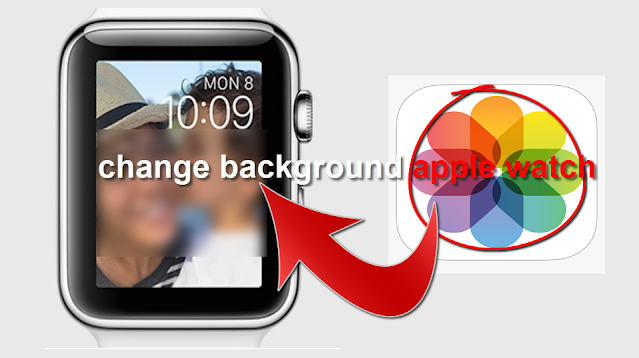كيف اغير خلفية ساعة ابل من الاستديو؟ قبل الإجابة على هذا التساؤل يجب ان نخبركم ان هناك الكثير من الطُرق لجعل صورك وجه لساعة آبل apple watch حيث تظهر كخلفية في الواجهة الرئيسية للساعة. وهي طريقة رائعة جدا وربما تكون رومانسية ان كنت تنوي وضع صورتك مع زوجتك او صديقتك او خطيبتك كإثبات على مدى اهتمامك بها.
على العموم مهما كانت الصورة التي تنوي وضعها في خلفية ساعة ابل، فنحن لن نطيل عليك. وسوف نعرفك في هذا المقال على كيفية وضع صورة في خلفية وجه ساعة ابل، سواء من iphone gallery او من خلال تطبيق الاستديو على الساعة بشكل مباشر.
كيف اغير خلفية ساعة ابل من الاستديو
في الفقرات التالية من هذا المقال سوف نبدأ في شرح كل طريقة على شكل منفصل. بداية من استخدام تطبيق الاستديو على هاتفك آيفون، الى كيفية إضافة الصورة من خلال تطبيق Watch على هاتف iPhone
او في حالة كنت تمتلك صورة بالفعل على ساعة ابل وتريد تعيينها بشكل مباشر من خلال معرض الصور على ساعتك، يمكنك ذلك بالانتقال مباشرة في فقرة "كيف اغير خلفية ساعة اب من الاستديو لساعة ابل".
وهي فقرة مختصة لشرح طريقة استعراض صورة من apple watch gallery "معرض الصور في الساعة" وتعيينها كخلفية في وجه الساعة سواء كانت ساعة ابل 7 او اصدار اخر، وبدون تحميل برنامج خلفيات ساعة ابل الجديد.
ربط ساعة ابل على الايفون
- قم بتشغيل تطبيق Apple Watch على هاتفك الايفون، ثم اضغط على إقران Watch جديدة
- بعد تشغيل برنامج Apple Watch على هاتف ايفون، سيتم تشغيل كاميرا الهاتف
- ثم قم بتوجيهها مباشرة على وجه الساعة وهي مشتغلة
- انتظر لحظات قليلة وستظهر لك رسالة "your apple watch is paired" مفادها انه تم عمل اتصال بين الساعة والهاتف.
- سوف يسألك التطبيق بعض الأسئلة مثل "هل ترتدي ساعتك في يدك اليمين م اليسار"..
- اجب على الأسئلة الأسئلة حتى يكتمل الاتصال، وتتم عملية المزامنة بنجاح
كيف اغير خلفية ساعة ابل من الاستديو من الايفون
الطريقة الثانية سوف نشاركم مع الأشخاص الذين لديهم صورة في استوديو هاتف ايفون، ويريدون نقلها الى ساعة ابل وتعيينها كخلفية لواجهة الساعة. وذلك باتباع الخطوات التالية :
- في البداية قم بفتح معرض الصور على هاتفك iPhone
- ثم قم بفتح الصورة التي تريد تعيينها خلفيا لواجهة ساعة ابل الذكية
- ثم انقر على زر المشاركة لمشاركة الصورة مع الساعة
- ثم ابحث عن ايقونة على شكل ساعة مكتوبة تحتها Create Watch Face
- ثم ستظهر لك معاينة للصورة في الخلفية، قم بتحديد نوع الوجه للساعة الذي يعجبك
- ثم اضغط على زر إضافة او ADD في أعلى الشاشة
- بعد ذلك وبشكل مباشر ستظهر الصورة في الخلفية على وجه الساعة
كيف اغير خلفية ساعة ابل باستخدام تطبيق Watch
- افتح تطبيق Watch على هاتفك iPhone او أي باد
- ثم اضغط على معرض الوجوه "Face Gallery" في القائمة السفلية للبرنامج.
- ثم ابحث عن الصورة من الاستديو "studio iphone"، ثم قم بتحديدها. بعد ذلك سوف يتم تحديدها على وجه الساعة كخلفية للواجهة
- ثم انزل للأسفل وقم بالنقر على علامة صح لحفظ التعديلات وتعيين الصورة كخلفية لوجه ساعة ابل
كيفية تغيير خلفية Apple Watch
- اضغط نقرة طويلة على وجه الساعة
- ثم قم بالسحب من اليمين الى اليسار
- ستظهر لك مجموعة من الخيارات
- الان قم بالسحب للأسفل ثم قم بتحديد الصور التي ترغب بتعيينها في خلفية الساعة